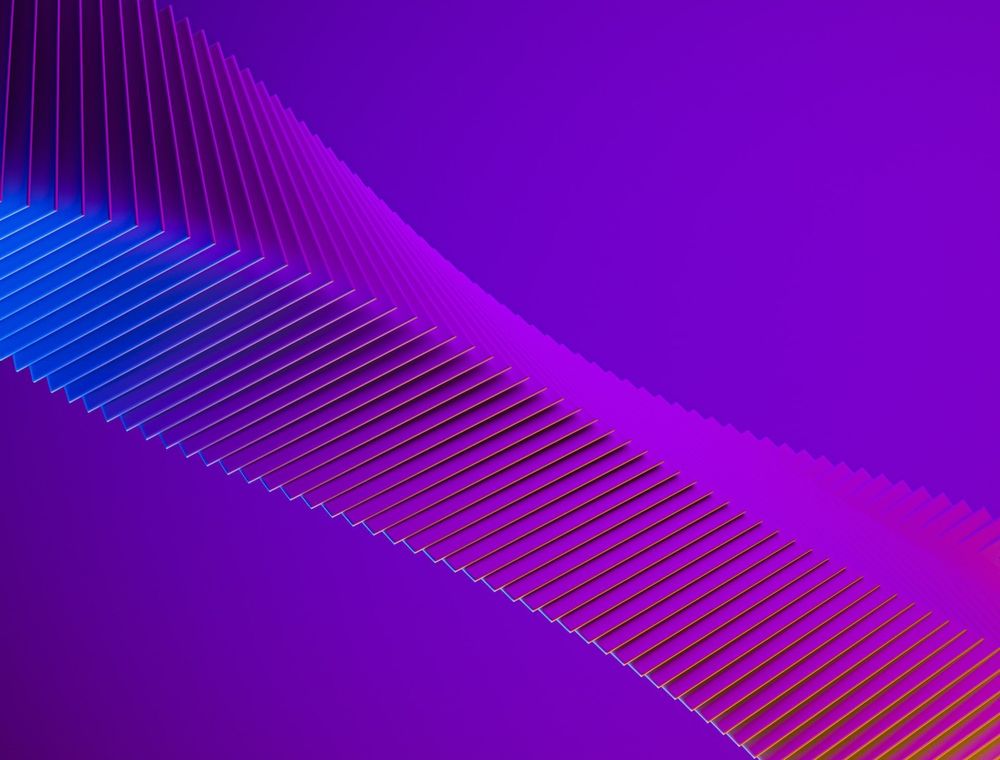Использование контекста темы (Theme Context) в React
2 месяца назад·2 мин. на чтение
В этой статье мы покажем, как использовать контекст темы (Theme Context) в React для изменения стилей компонентов.
React предоставляет мощный механизм контекста, который позволяет передавать данные глубоко вниз по дереву компонентов без явной передачи через все промежуточные компоненты. Один из распространенных случаев использования контекста - это передача данных о теме приложения или интерфейса. В этой статье мы рассмотрим, как использовать контекст темы в функциональных компонентах React.
Что такое контекст темы?
Контекст темы - это способ передачи данных через дерево компонентов без необходимости передавать их явно через каждый компонент. Он позволяет создавать общую тему или состояние, которое может быть доступно в любом компоненте внутри дерева.Шаг 1: Создание контекста темы
Перед тем, как начать использовать контекст темы, нам нужно создать его. Мы будем использовать хукcreateContext из библиотеки React.
import React from 'react'; const ThemeContext = React.createContext();
Шаг 2: Предоставление значения контекста
Далее мы должны предоставить значение контекста, чтобы он был доступен во всех компонентах, которые находятся внутри провайдера контекста. Мы можем сделать это, обернув нужную часть нашего приложения в компонентThemeContext.Provider и передав значение через атрибут value.
import React from 'react'; const ThemeContext = React.createContext(); function App() { const theme = 'light'; return ( <ThemeContext.Provider value={theme}> {/* Весь остальной код приложения */} </ThemeContext.Provider> ); }
Шаг 3: Получение значения контекста
Теперь, когда мы предоставили значение контекста, мы можем получить его в любом компоненте, который находится внутри провайдера контекста. Для функциональных компонентов мы можем использовать хукuseContext, чтобы получить значение контекста.
Готово! Теперь компонентimport React, { useContext } from 'react'; const ThemeContext = React.createContext(); function MyComponent() { const theme = useContext(ThemeContext); return ( <div> Текущая тема: {theme} </div> ); }
MyComponent будет иметь доступ к значению контекста темы.
Преимущества использования контекста темы
Использование контекста темы имеет несколько преимуществ:- Упрощение передачи данных: Контекст темы позволяет избежать необходимости явной передачи данных через каждый компонент в дереве. Это упрощает код и делает его более читабельным.
- Гибкость: Контекст темы позволяет легко изменять тему во всем приложении, просто обновив значение контекста. Это особенно полезно при создании переключателя темы.
-
Легкость использования: Использование контекста темы с помощью хука
useContextделает код более компактным и понятным. Он также позволяет избежать использования высокоуровневых компонентов или HOC (Higher-Order Components).
Итоги
Использование контекста темы в React для функциональных компонентов - это мощный механизм, который упрощает передачу данных через дерево компонентов. Он позволяет легко создавать и изменять тему приложения или интерфейса. Надеюсь, эта статья помогла вам понять, как использовать контекст темы в React и как он может быть полезен при разработке вашего следующего проекта.Создание адаптивного дизайна в React с помощью CSS Media Queries
2 месяца назад·2 мин. на чтение
В этой статье мы покажем, как создавать адаптивный дизайн в React с использованием CSS Media Queries.
Создание адаптивного дизайна является важной частью разработки сайтов и приложений. CSS Media Queries - это мощный инструмент, который позволяет адаптировать веб-содержимое под различные размеры экрана и устройства. В этой статье я расскажу вам о том, как создать адаптивный дизайн в React с использованием CSS Media Queries для функциональных компонентов.
Первым шагом является установка необходимых зависимостей. Для работы с CSS Media Queries в React вы можете использовать пакет
В приведенном выше примере мы создали кнопку с фоном синего цвета, белым текстом и небольшим отступом вокруг текста. При помощи CSS Media Queries, мы добавили стили для адаптивного поведения на устройствах с шириной экрана меньше
@emotion/react и @emotion/css. Установите эти пакеты с помощью следующей команды:
После установки пакетов импортируйте их в нужный файл React компонента. Например, в файлеnpm install @emotion/react @emotion/css
Button.js:
Теперь давайте создадим функциональный компонентimport { css } from '@emotion/css';
Button, который будет адаптивным:
import { css } from '@emotion/css'; const Button = () => { return ( <button className={css` background-color: blue; color: white; padding: 10px; font-size: 16px; @media (max-width: 768px) { font-size: 12px; } `} > Click me </button> ); }; export default Button;
768 пикселей. В данном случае, уменьшаем размер шрифта до 12 пикселей.
Теперь добавим компонент Button в наш главный компонент App:
После запуска приложения вы увидите кнопку с адаптивным поведением. Попробуйте изменить размер окна браузера и увидите, как размер шрифта изменяется, когда размер экрана становится меньшеimport Button from './Button'; const App = () => { return ( <div> <h1>My App</h1> <Button /> </div> ); }; export default App;
768 пикселей.
Кроме изменения размера шрифта, CSS Media Queries позволяют управлять другими стилями, такими как ширина блоков, отступы и цвета. Вы можете применять CSS Media Queries в вашем функциональном компоненте таким же образом, как и в любом другом CSS файле.
Использование CSS Media Queries для создания адаптивного дизайна в React с помощью функциональных компонентов делает ваше веб-приложение более удобным для пользователей на разных устройствах. Надеюсь, что эта статья была полезной для вас и помогла разобраться в создании адаптивного дизайна в React. Удачи с вашими проектами!